كيف يمكن بسهولة وسرعة تحويل جدول PDF إلى جدول Excel؟
في Excel، يمكنك تحويل مصنف إلى ملف PDF، ولكن هل سبق لك أن حاولت تحويل جدول PDF إلى Excel كما هو موضح في لقطة الشاشة أدناه؟ بشكل عام، لا يمكن تحويل جدول PDF إلى Excel، لكنني هنا أقدم طريقة لمساعدتك في التعامل مع هذه المهمة.
تحويل جدول PDF إلى جدول Excel
لتحويل جدول PDF إلى Excel، لا توجد وظيفة مضمنة للتعامل معه مباشرةً، ولكن يمكنك تحقيق ذلك من خلال اتباع الخطوات التالية.
بعد تثبيت Kutools لـ Excel مجانًا ، يرجى القيام بما يلي:
1. حدد وانسخ الجدول الموجود في ملف PDF الذي تستخدمه والصقه في خلية من ورقة العمل. انظر لقطة الشاشة:
2. الآن يمكنك رؤية أن محتويات الجدول قد تم سردها في عمود من ورقة العمل. الآن اضغط على Kutools > النطاق > تحويل النطاق. انظر لقطة الشاشة:
3. في تحويل النطاق الحوار، قم بتحديد عمود واحد إلى نطاق الخيار في قسم نوع التحويل، وحدد قيمة ثابتة الخيار، ثم اكتب القيمة الثابتة في الصندوق النصي المجاور. انظر لقطة الشاشة: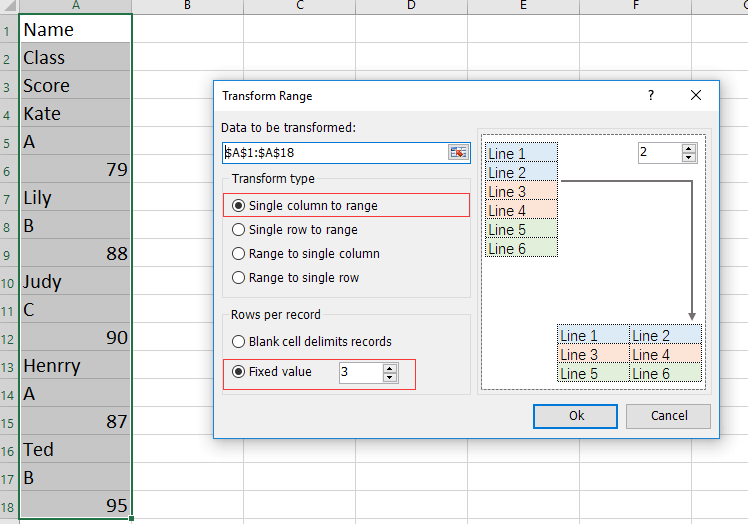
4. ثم اضغط موافق لتحديد خلية واحدة حيث ستضع النطاق المحول. انظر لقطة الشاشة:
5. اضغط موافق. الآن تم تحويل جدول PDF إلى جدول Excel.
تحويل جدول Excel إلى PDF
إذا كنت تريد فقط تحويل جدول Excel إلى ملف PDF، يمكنك تجربة استخدام أداة تصدير النطاق إلى ملف من Kutools لـ Excel للتعامل معها.
بعد تثبيت Kutools لـ Excel مجانًا، يرجى القيام بما يلي:
1. حدد الجدول الذي تريد تحويله، اضغط المؤسسة > استيراد وتصدير > تصدير النطاق إلى ملف. انظر لقطة الشاشة: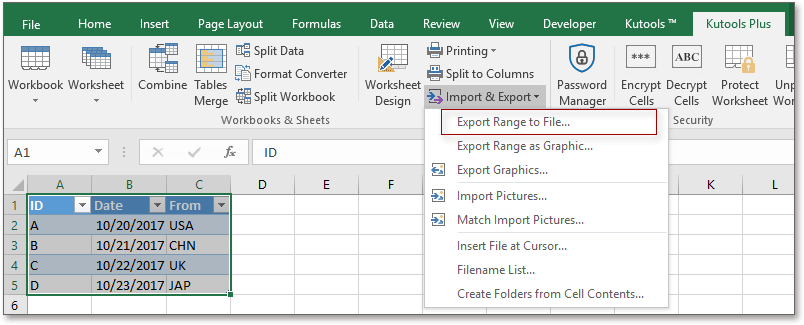
2. في تصدير النطاق إلى ملف الحوار، حدد PDF الخيار، ويمكنك الحفاظ على التنسيق إذا حددت الحفاظ على التنسيق الخيار في القسم الأيمن، واختر المجلد لوضع الملف المحول. انظر لقطة الشاشة: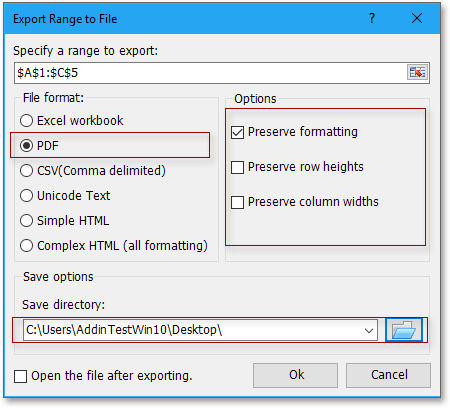
3. اضغط موافق، وأعطِ اسمًا لملف PDF. انظر لقطة الشاشة: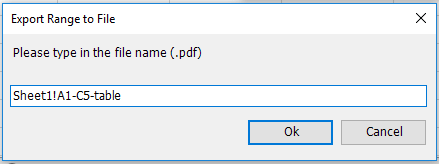
4. اضغط موافق، تم إنشاء جدول PDF. انظر لقطة الشاشة: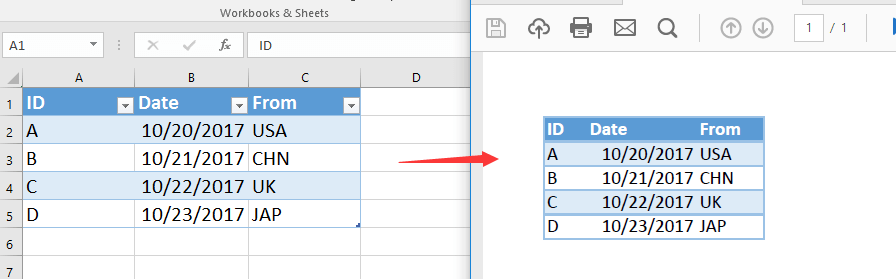
أفضل أدوات الإنتاجية لمكتب العمل
عزز مهاراتك في Excel باستخدام Kutools لـ Excel، واختبر كفاءة غير مسبوقة. Kutools لـ Excel يوفر أكثر من300 ميزة متقدمة لزيادة الإنتاجية وتوفير وقت الحفظ. انقر هنا للحصول على الميزة الأكثر أهمية بالنسبة لك...
Office Tab يجلب واجهة التبويب إلى Office ويجعل عملك أسهل بكثير
- تفعيل تحرير وقراءة عبر التبويبات في Word، Excel، PowerPoint، Publisher، Access، Visio وProject.
- افتح وأنشئ عدة مستندات في تبويبات جديدة في نفس النافذة، بدلاً من نوافذ مستقلة.
- يزيد إنتاجيتك بنسبة50%، ويقلل مئات النقرات اليومية من الفأرة!
جميع إضافات Kutools. مثبت واحد
حزمة Kutools for Office تجمع بين إضافات Excel وWord وOutlook وPowerPoint إضافة إلى Office Tab Pro، وهي مثالية للفرق التي تعمل عبر تطبيقات Office.
- حزمة الكل في واحد — إضافات Excel وWord وOutlook وPowerPoint + Office Tab Pro
- مثبّت واحد، ترخيص واحد — إعداد في دقائق (جاهز لـ MSI)
- الأداء الأفضل معًا — إنتاجية مُبسطة عبر تطبيقات Office
- تجربة كاملة لمدة30 يومًا — بدون تسجيل، بدون بطاقة ائتمان
- قيمة رائعة — وفر مقارنة بشراء الإضافات بشكل منفرد